වැඩසටහන්වල අතේ ගෙන යා හැකි අනුවාද පරිගණක විද්යාඥයින් සඳහා පමණක් නොව සාමාන්ය පරිශීලකයින් සඳහාද පහසු මෙවලමකි. ෆ්ලෑෂ් ධාවකය මත ගබඩා කර ඇත, අවශ්ය අතේ ගෙන යා හැකි වැඩසටහන්ඔහු කුමන පරිගණක උපාංගයක් සමඟ වැඩ කළත් ඔවුන් කීකරු ලෙස සෑම තැනකම තම අයිතිකරු අනුගමනය කරයි. තෙවන පාර්ශවීය වැඩසටහන් ස්ථාපනය කිරීමේ සීමාවන් සහිත ගිණුම් වලින් වැඩ කරන බොහෝ ආයතනික පරිශීලකයින් සඳහා අතේ ගෙන යා හැකි මෘදුකාංග අදාළ වේ. නමුත්, අහෝ, අන්තර්ජාලයේ අතේ ගෙන යා හැකි අනුවාදයක් සොයා ගැනීමට සැමවිටම නොහැකි ය අපේක්ෂිත වැඩසටහන. අවශ්ය අතේ ගෙන යා හැකි මෘදුකාංග සඳහා නිරන්තරයෙන් සොයමින් කාලය නාස්ති කරනවාට වඩා, එය ඔබම සාදා ගන්නේ කෙසේදැයි ඉගෙන ගැනීම පහසුය. ඇත්ත වශයෙන්ම, අපි මෙම ලිපියෙන් කරන්නේ එයයි - පහත අපි නිර්මාණය කරන්නේ කෙසේදැයි බලමු අතේ ගෙන යා හැකි වින්ඩෝස් වැඩසටහන්භාවිතා කිරීම මගින් කැමියෝ, සහ මෙම ව්යාපෘතියේ වෙනත් හැකියාවන් පිළිබඳව ද දැන හඳුනා ගන්න.
1. Cameyo ව්යාපෘතිය ගැන
Cameyo ව්යාපෘතිය වින්ඩෝස් වැඩසටහන් අථත්යකරණය කිරීමේ වේදිකාවකි. විවිධ වැඩසටහන්වල අතේ ගෙන යා හැකි අනුවාද සෑදීම සඳහා ඩෙස්ක්ටොප් මෘදුකාංගයක් මෙන්ම මෙම වැඩසටහන් මාර්ගගතව භාවිතා කිරීම සහ වලාකුළු ආචයනය වැනි වෙනත් පරිගණක උපාංග වෙත මාරු කිරීම සඳහා වෙබ් සේවාවක් ද එයට ඇතුළත් වේ. Cameyo හි මෙහෙයුම් මූලධර්මය හයිපර්වයිසර්වල ක්රියාකාරීත්වයට තරමක් සමාන වේ. දෙවැන්නට ප්රධාන මෙහෙයුම් පද්ධතිය තුළ වෙනම, හුදකලා ආගන්තුක පද්ධතියක් ලබා දිය හැකි සේම, Cameyo හට ඔවුන්ගේම පරිසරය තුළ ක්රියා කරන අතේ ගෙන යා හැකි වැඩසටහන් නිර්මාණය කළ හැකිය - වින්ඩෝස් හි ස්ථාපනය කිරීම අවශ්ය නොවේ, පද්ධති රෙජිස්ට්රියෙන් ස්වාධීනව, තමන්ගේම පසුබිම් සේවා නිර්මාණය නොකරයි, සහ සමහර අවස්ථාවලදී ඔබේ ක්රියාකාරකම්වල හෝඩුවාවන් පවා ඉතිරි නොකරයි.
Cameyo ව්යාපෘතිය ඉංග්රීසි භාෂාවයි. ඩෙස්ක්ටොප් උපයෝගීතාවයට රුසියානු භාෂා අතුරු මුහුණතක් ද නොමැත. නමුත් භාෂා බාධකය බාධාවක් විය හැකි අයට කරදර වීමට ඉඩ නොදෙන්න. අපි මෙම ලිපියෙන් ව්යාපෘතියේ ඩෙස්ක්ටොප් කොටස සමඟ වැඩ කිරීම විස්තරාත්මකව සලකා බලමු, සහ Cameyo වෙබ් අතුරු මුහුණත භාවිතා කරන විට, බ්රව්සර් සඳහා Google පරිවර්තන දිගුව ගලවා ගැනීමට පැමිණිය හැකිය.
Cameyo භාවිතයෙන් අතේ ගෙන යා හැකි වැඩසටහන් නිර්මාණය කිරීමේ හැකියාවම නොමිලේ. නමුත් ව්යාපෘති නිර්මාපකයන්ගේ ත්යාගශීලිත්වය Cameyo cloud අවකාශය භාවිතා කිරීමේදී නිශ්චිත අවධියකින් අවසන් වේ. Cameyo ඔන්ලයින් ව්යාපෘතියේ වෙබ් අනුවාදයේ හැකියාවන් සලකා බැලීමේදී, අපි පහත Cameyo හි නිර්මාපකයින්ට ගෙවිය යුත්තේ ඇයි සහ කුමක් ද යන්න ගැන කතා කරමු. මේ අතරතුර, ව්යාපෘතියේ නිල වෙබ් අඩවියෙන් - http://www.cameyo.com වෙතින් සම්පූර්ණයෙන්ම නොමිලේ අතේ ගෙන යා හැකි වැඩසටහන් නිර්මාණය කිරීම සඳහා Cameyo ඩෙස්ක්ටොප් උපයෝගීතාව බාගත කරමු.
2. අතේ ගෙන යා හැකි වින්ඩෝස් වැඩසටහන් නිර්මාණය කිරීම
වින්ඩෝස් වැඩසටහන්වල අතේ ගෙන යා හැකි අනුවාද සෑදීම සඳහා Cameyo ඩෙස්ක්ටොප් උපයෝගිතාව අතේ ගෙන යා හැකි වන අතර පද්ධතිය මත ස්ථාපනය කිරීම අවශ්ය නොවේ. එය දියත් කිරීමෙන් පසු, තවදුරටත් වැඩ කළ හැකි ක්රම තුනක් අපි දකිමු:
- කැමියෝ ක්රීඩකයා- Cameyo වෙබ් සේවා සේවාදායක යෙදුම දියත් කිරීම;
- ස්ථාපනයක් අල්ලා ගන්න- අතේ ගෙන යා හැකි වැඩසටහන් නිර්මාණය කිරීමේ කාර්යය;
- පැකේජයක් සංස්කරණය කරන්න- කලින් නිර්මාණය කළ අතේ ගෙන යා හැකි වැඩසටහන් සංස්කාරකය.
Cameyo පහත සඳහන් මූලධර්මය අනුව අතේ ගෙන යා හැකි වැඩසටහන් නිර්මාණය කරයි: පළමුව, අපේක්ෂිත වැඩසටහන ස්ථාපනය කිරීමට පෙර මෙහෙයුම් පද්ධතියේ ඡායාරූපයක් ගනු ලැබේ, පසුව ඔබ මෙම වැඩසටහනේ ස්ථාපන ක්රියාවලිය ආරම්භ කළ යුතුය, ඉන්පසු දෙවැන්න භාවිතා කර අතේ ගෙන යා හැකි අනුවාදයකට ඇසුරුම් කරනු ලැබේ. කැමියෝ මෙවලම්. Cameyo හට පද්ධතිය මත ස්ථාපනය කිරීමේ අවශ්යතාවයකින් තොරව අතේ ගෙන යා හැකි වැඩසටහන් නිර්මාණය කිරීමට ඉදිරිපත් විය හැක. අපි පසුව මෙම හැකියාව වෙත ආපසු යන්නෙමු; එය මෙම ලිපියේ 3 වන ඡේදයේ සාකච්ඡා කරනු ඇත. දැනට, අපි සුපුරුදු ආකාරයෙන් අතේ ගෙන යා හැකි වැඩසටහනක් නිර්මාණය කරමු - එය පද්ධතිය මත ස්ථාපනය කිරීමෙන්.
අපේක්ෂිත වින්ඩෝස් වැඩසටහනේ අතේ ගෙන යා හැකි අනුවාදයක් නිර්මාණය කිරීම සඳහා, Cameyo උපයෝගීතාව දියත් කිරීමෙන් පසු පළමු කවුළුව තුළ, දෙවන විකල්පය තෝරන්න.
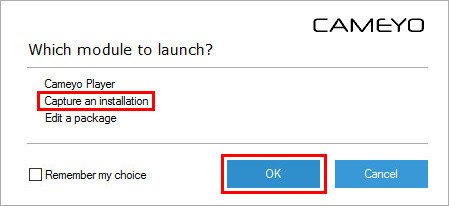
එවිට තිරයේ පහළ දකුණු කෙළවරේ අපි මෙම කවුළුව දකිනු ඇත:
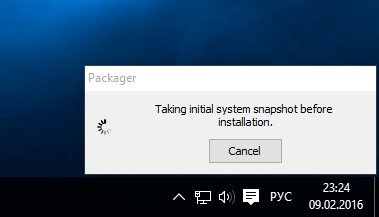
මෙම වැඩසටහන ස්ථාපනය කිරීමට පෙර Cameyo වින්ඩෝස් හි ස්නැප්ෂොට් එකක් ගැනීමට පටන් ගෙන ඇති බවට දැනුම් දීමකි. එවැනි දැනුම්දීමක් තිරයේ පහළ දකුණු කෙළවරේම දිස් වූ වහාම,
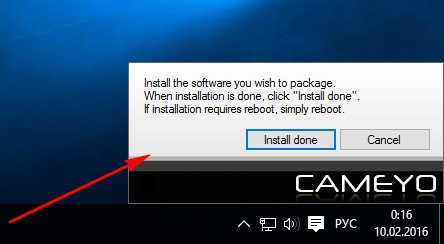
ස්ථාපකය දියත් කිරීමට සහ අපේක්ෂිත වැඩසටහන ස්ථාපනය කිරීමට අපට ඉදිරියට යා හැකිය.
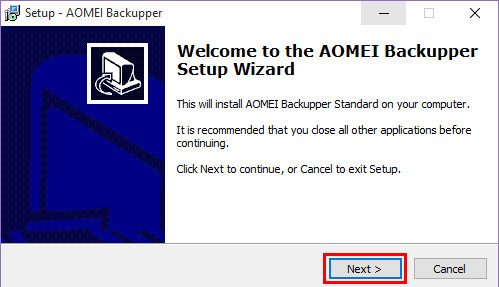
ස්ථාපන ක්රියාවලිය සම්පූර්ණ වූ විට, දැනුම්දීම් කවුළුවෙහි බොත්තම ක්ලික් කරන්න "ස්ථාපනය අවසන්".
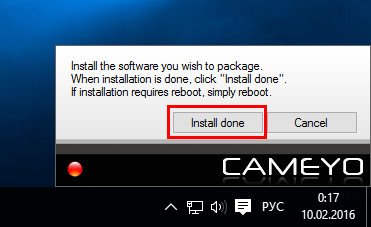
මෙයින් පසු, පද්ධතිය ස්නැප්ෂොට් නැවත සාදනු ඇති බව Cameyo ඔබට දන්වනු ඇත, නමුත් වැඩසටහන ස්ථාපනය කිරීමෙන් පසුව. පද්ධතියේ ස්නැප්ෂොට් දෙකක් සංසන්දනය කිරීමෙන් - වැඩසටහන ස්ථාපනය කිරීමට පෙර සහ පසුව, Cameyo විසින් එහි අතේ ගෙන යා හැකි අනුවාදයක් නිර්මාණය කිරීම සඳහා වින්ඩෝස් හි ප්රාන්ත දෙකකින් මෙම වැඩසටහන තෝරා ගනී.
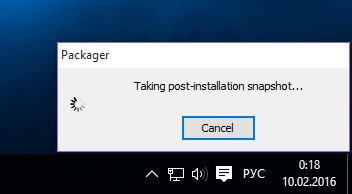
සෑම දෙයක්ම හොඳින් සිදු වූවා නම්, වැඩසටහනේ අතේ ගෙන යා හැකි අනුවාදය සුරැකීමේ මාර්ගය සඳහන් කරන පණිවිඩයක් අපට පෙනෙනු ඇත - සී ධාවකයේ “ලේඛන” පරිශීලක පැතිකඩ ෆෝල්ඩරයේ, “කැමියෝ යෙදුම්” උප ෆෝල්ඩරයේ.
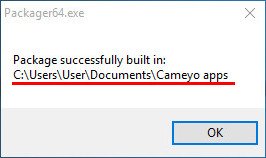
නිශ්චිත මාර්ගයේදී, අලුතින් සාදන ලද අතේ ගෙන යා හැකි වැඩසටහනේ ක්රියාත්මක කළ හැකි EXE ගොනුවක් අපට හමුවනු ඇත, එහි නම එකතු කිරීමක් අඩංගු වේ. ".කැමියෝ", උදාහරණයක් ලෙස, අපගේ නඩුවේදී "AOMEI Backupper Standard.cameyo".
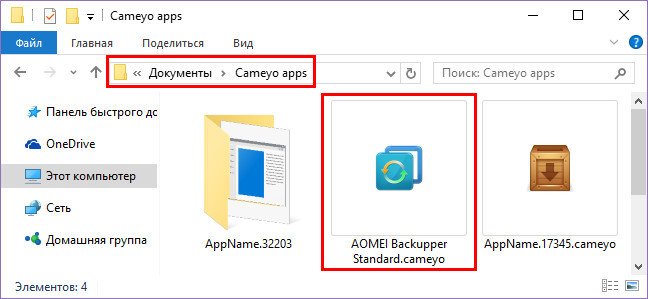
මෙම EXE ගොනුවේ අතේ ගෙන යා හැකි වැඩසටහන වත්මන් පරිගණකයේ සහ අනෙකුත් පරිගණක උපාංගවල ක්රියා කිරීමට අවශ්ය සියල්ල අඩංගු වේ. අලුතින් සාදන ලද අතේ ගෙන යා හැකි වැඩසටහනක් සමඟ මේවා මත වැඩ කිරීමට, ඔබ මෙම EXE ගොනුව ෆ්ලෑෂ් ධාවකයකට හෝ වලාකුළු ගබඩාවකට ගෙන යා යුතුය.
3. Cameyo Player සේවාදායක යෙදුමේ විශේෂාංග
Cameyo Player යනු Cloud Storage සේවාදායක මෘදුකාංගයක් මෙන් ක්රියා කරන Cameyo වෙබ් සේවාවේ සේවාදායක යෙදුමකි. දෙවැන්න මෙන්, Cameyo Player යනු වෙබ් ගිණුමක අන්තර්ගතය සඳහා ඩෙස්ක්ටොප් අතුරුමුහුණතක් වන අතර එහි නිෂ්පාදනයේ අතේ ගෙන යා හැකි වැඩසටහන් වල EXE ගොනු උඩුගත කිරීම / බාගත කිරීම සඳහා සපයයි. එහෙත්, එකම වලාකුළු ගබඩා මෙන් නොව, Cameyo වෙබ් සේවාව සහ, ඒ අනුව, එහි සේවාදායක යෙදුම, එහිම විශේෂතා ඇත. එහි අතේ ගෙන යා හැකි වැඩසටහන් එකතුවට අමතරව, ඕනෑම ලියාපදිංචි පරිශීලකයෙකුට සම්පූර්ණයෙන්ම නොමිලේ සූදානම් කළ අතේ ගෙන යා හැකි වැඩසටහන් වෙත ප්රවේශය ලැබේ. මෙය ජනප්රිය නිදහස් මෘදුකාංගවල කුඩා තේරීමක් වන අතර, විශේෂයෙන් Mozilla Firefox සහ Opera browsers, OpenOffice text editor, WinRAR සහ 7-Zip archivers, KMPlayer, VLC, GOM media players, TeamViewer දුරස්ථ ප්රවේශ වැඩසටහන ඇතුළු බොහෝ දේ ඇතුළත් වේ. වෙනත් ප්රසිද්ධ වැඩසටහන්. Celestia කියලා ත්රිමාණ අභ්යවකාශ සිමියුලේටරයක් පවා තියෙනවා. නමුත් එක් අවවාදයක් තිබේ. මෙම සූක්ෂ්මතාවය Cameyo ඉංග්රීසි භාෂා ව්යාපෘතියක් වන අතර, ඒ අනුව, මෙම සියලුම වැඩසටහන් වල ඉංග්රීසි භාෂා අතුරු මුහුණත මෙයයි. අවාසනාවකට, අතේ ගෙන යා හැකි අනුවාදයේ ඇති සැකසුම් තුළ රුසියානු භාෂා අතුරු මුහුණත වෙත මාරු වීමට ඔවුන් සියල්ලන්ම සහාය නොදක්වයි.
ජනප්රිය අතේ ගෙන යා හැකි වැඩසටහන් තෝරාගැනීමට අමතරව, Cameyo Player හි තවත් විශේෂාංගයක් ඇත, එය ඉහත සඳහන් කර ඇත - ඒවා පද්ධතියේ ස්ථාපනය නොකර අතේ ගෙන යා හැකි වැඩසටහන් නිර්මාණය කිරීම, "Sandbox" ආකාරයෙන්. දැන් සියල්ල ගැන වඩාත් විස්තරාත්මකව.
Cameyo ඩෙස්ක්ටොප් උපයෝගීතාව දියත් කර මෙවර දියත් කිරීම තෝරන්න කැමියෝ ක්රීඩකයා.
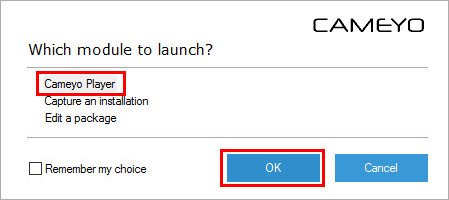
වෙබ් සේවාවේ හැකියාවන් භාවිතා කිරීමට ලියාපදිංචි වෙමු. පහත ක්ලික් කරන්න "ගිණුමක් ලියාපදිංචි කරන්න".
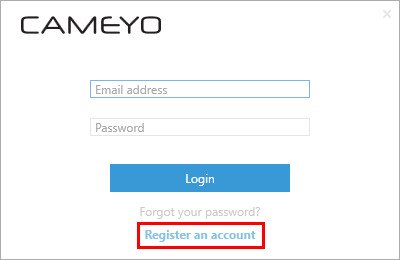
ලියාපදිංචිය ඉතා සරලයි. නිල Cameyo වෙබ් අඩවියේ පරිශීලක ලියාපදිංචි කිරීමේ පෝරමයක් බ්රවුසර කවුළුව තුළ විවෘත වේ. ඔබට ඔබගේ විද්යුත් තැපැල් ලිපිනය ඇතුළත් කර මුරපදයක් සාදා එය තහවුරු කර "ලියාපදිංචිය" බොත්තම ක්ලික් කරන්න. Google ගිණුමක් භාවිතා කිරීමෙන් ඔබට ලියාපදිංචිය වඩාත් පහසු කර ගත හැක.
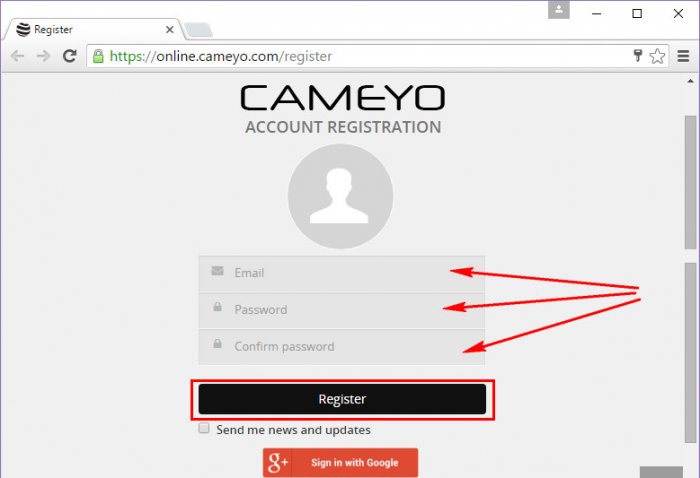
ඔබගේ ලියාපදිංචිය තහවුරු කිරීමෙන් පසුව, අපට Cameyo Player වෙත ලොග් විය හැක. ඉන්පසු යෙදුම් කවුළුව තුළ අපි සඳහන් කළ අතේ ගෙන යා හැකි වැඩසටහන් ලැයිස්තුවක් දකිනු ඇත. ඒවායින් එකක් තෝරා ගැනීමෙන්, අපට එය පරිගණකයකට බාගත කළ හැකිය, නැතහොත් බාගත නොකර අන්තර්ජාලය හරහා ධාවනය කළ හැකිය. ස්වාභාවිකවම, බාගත කළ අතේ ගෙන යා හැකි වැඩසටහන් ජාලයේ මැදිහත්වීමකින් තොරව දේශීයව දියත් කරන විට වේගවත් හා වඩා ස්ථායීව ක්රියා කරයි.
![]()
ඉහළින් ඇති ප්ලස් බොත්තම ක්ලික් කිරීමෙන්, Cameyo Player හි ඇති හැකි කාර්යයන් දෙක අතරින් අපට තෝරා ගත හැකිය "පවතින පැකේජයක් උඩුගත කරන්න"වලාකුළු ආචයනය වෙත Cameyo භාවිතයෙන් නිර්මාණය කරන ලද පරිගණකයක සත්කාරක අතේ ගෙන යා හැකි වැඩසටහන් උඩුගත කිරීම සඳහා.
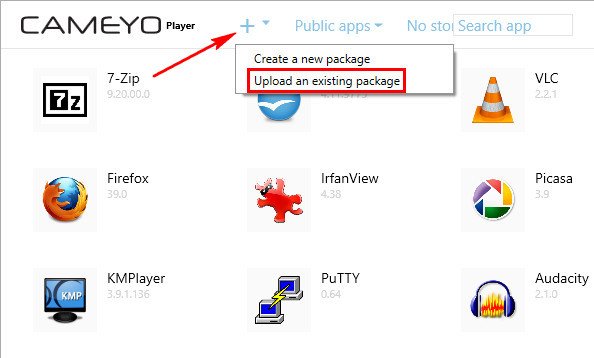
"ඔබේ Cameyo පැකේජය මෙතැනට ඇද දමන්න", - විවෘත වන ඊළඟ කවුළුව තුළ Cameyo අසනු ඇත, මෙයින් අදහස් කරන්නේ ඔබට මෙම කවුළුව තුළට ගෙන යා හැකි වැඩසටහනේ EXE ගොනුව ඇදගෙන යා හැකි බවයි. නමුත් ඔබට බ්රවුස් බොත්තම භාවිතා කළ හැකිය "බ්රවුස් කරන්න"
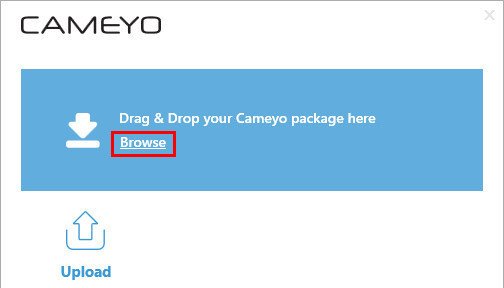
අතේ ගෙන යා හැකි වැඩසටහන Cameyo cloud වෙත බාගත කිරීමට, ක්ලික් කරන්න "උඩුගත කරන්න".
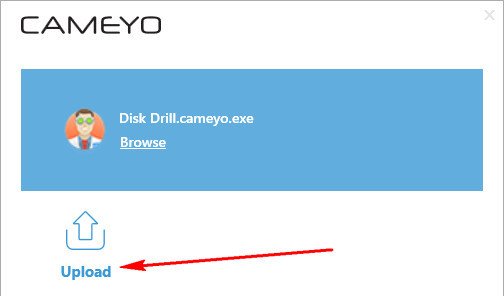
අතේ ගෙන යා හැකි වැඩසටහනේ සාර්ථක බාගත කිරීමේ ක්රියාවලියෙන් පසුව, “දින 7 කින් කල් ඉකුත්වීම” යන දැනුම්දීම අපට පෙනෙනු ඇත, එය රුසියානු භාෂාවෙන් “දින 7 සඳහා වලංගු” යන්නයි.
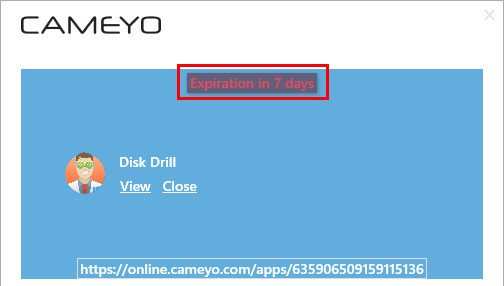
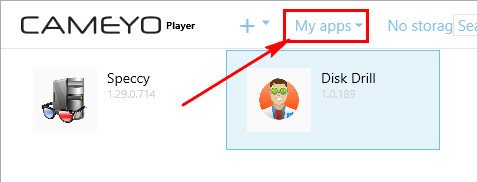
EXE ගොනුවේ ප්රමාණය 50 MB ඉක්මවන්නේ නම් "වලාකුළු" වෙත අතේ ගෙන යා හැකි වැඩසටහනක් උඩුගත කිරීමේ ක්රියාවලියද අසාර්ථක විය හැක. මාර්ගය වන විට, සීමාවන් ගැන.
4. Cameyo Cloud ගබඩාව නොමිලේ භාවිත කිරීමේ නියමයන්
Cameyo නිර්මාපකයින්ගේ ත්යාගශීලීත්වයේ පළමු පැතිකඩ වන්නේ මූලික බලපත්රයක් සහිත නිදහස් ගිණුමක රාමුව තුළ ක්ලවුඩ් ගබඩාවේ අතේ ගෙන යා හැකි වැඩසටහන් සඳහා දින 7 ක ගබඩා කාල සීමාවක් පමණි. මූල්ය ආයෝජන නොමැතිව Cameyo "Cloud" භාවිතා කිරීමේ තවත් අංගයක් වන්නේ වැඩසටහනේ EXE ගොනුවේ ප්රමාණය 50 MB නොඉක්මවිය යුතුය. මාසික දායකත්වයක් සඳහා Pro ගිණුමක් හෝ මිල අධික ව්යවසාය ගිණුමක් මිලදී ගැනීමෙන් ඔබට ගාස්තුවක් සඳහා එවැනි දෝෂ සහිත තත්ත්වයන් වැඩිදියුණු කළ හැක. Dropbox cloud ගබඩාවට සම්බන්ධ වීමෙන් ඔබට අතේ ගෙන යා හැකි වැඩසටහන් ගබඩා කිරීම සඳහා තැටි ඉඩ ලබා දිය හැකිය.
වාසනාවකට මෙන්, ඒවා පද්ධතියට ස්ථාපනය නොකර අතේ ගෙන යා හැකි වැඩසටහන් නිර්මාණය කිරීම Cameyo නිර්මාණකරුවන් විසින් නොමිලේ ලබා දෙන අවස්ථාවකි.
5. පද්ධතිය මත ස්ථාපනය නොකර අතේ ගෙන යා හැකි වැඩසටහන් නිර්මාණය කිරීම
පද්ධතියට ස්ථාපනය නොකර, Cameyo Player හි කොටසක් ලෙස අතේ ගෙන යා හැකි වැඩසටහන් නිර්මාණය වේ. ප්ලස් බොත්තම එබීමෙන් ප්රවේශ විය හැකි තවත් කාර්යයකි "නව පැකේජයක් සාදන්න", එනම්, නව පැකේජයක් නිර්මාණය කිරීම, අත්යවශ්යයෙන්ම නව අතේ ගෙන යා හැකි වැඩසටහනකි.
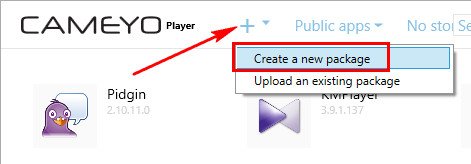
මෙම ශ්රිතය තේරීමෙන් පසු, ගොනුවක් එයට ඇදගෙන යාමට ඔබෙන් ඉල්ලා සිටින කවුළුවක් අපට නැවත පෙනෙනු ඇත, මෙම අවස්ථාවේදී පමණක් එය අනාගත අතේ ගෙන යා හැකි වැඩසටහන සඳහා ස්ථාපකය වේ. ස්ථාපකයක් එක් කිරීමට බ්රවුස් බොත්තමක් ද ඇත.
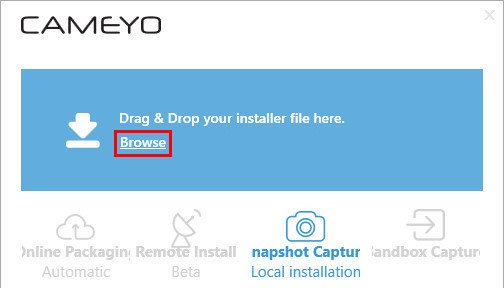
නව අතේ ගෙන යා හැකි වැඩසටහනක් නිර්මාණය කිරීමේ ක්රම තෝරා ගැනීමක් සහිත කවුළුවක් මෙය අනුගමනය කරනු ඇත: පළමු බොත්තම් දෙක මාර්ගගත මාදිලියේ ක්රම වේ (සෑම විටම ක්රියා නොකරන්න), තෙවනුව මෙම ලිපියේ 2 ඡේදයේ සාකච්ඡා කර ඇති පරිදි පද්ධති ස්නැප්ෂොට් භාවිතා කරයි. . නමුත් සිව්වන බොත්තම - සෑන්ඩ්බොක්ස් කැප්චර් - එය පද්ධතියේ ස්ථාපනය නොකර අතේ ගෙන යා හැකි වැඩසටහනක් නිර්මාණය කිරීමේ මාර්ගයයි. අපි එය ඔබන්න.
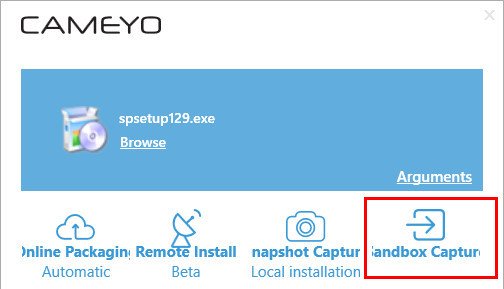
එතකොට මේ වගේ window එකක
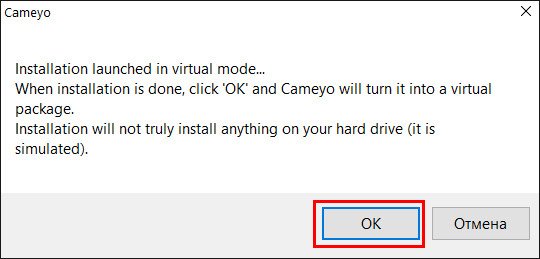
වැඩසටහන් ස්ථාපන ක්රියාවලිය අතථ්ය ප්රකාරයේදී ("සෑන්ඩ්බොක්ස්" ප්රකාරයේදී) ආරම්භ වී ඇති බවත් ඇත්ත වශයෙන්ම මෙම වැඩසටහන පද්ධතියේ ස්ථාපනය නොකරන බවත් Cameyo ඔබට දැනුම් දෙනු ඇත. "Ok" ක්ලික් කරන්න. තවද අපි ස්ථාපන ක්රියාවලිය සිදු කරන්නෙමු.
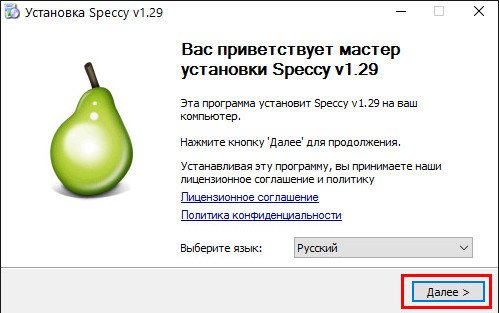
අවසන් වූ පසු, Cameyo Player කවුළුව තුළ අපි ඇතුළුව වැඩිදුර ක්රියා සඳහා විකල්ප කිහිපයක් දකිමු "උඩුගත කරන්න"- වලාකුළට උඩුගත කරන්න. නව අතේ ගෙන යා හැකි වැඩසටහන අපට වහාම අන්තර්ජාලයට උඩුගත කළ හැකිය.
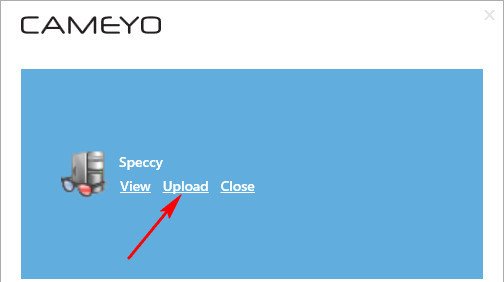
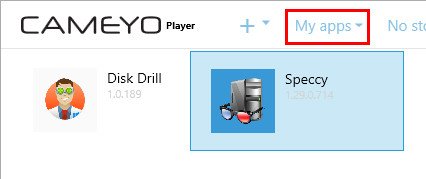
අපි අලුතින් සාදන ලද අතේ ගෙන යා හැකි වැඩසටහනේ දේශීය EXE ගොනුව “Cameyo යෙදුම්” උප ෆෝල්ඩරයේම පරිශීලක පැතිකඩ ෆෝල්ඩරයේ “ලේඛන” C ධාවකයේ සොයමු.
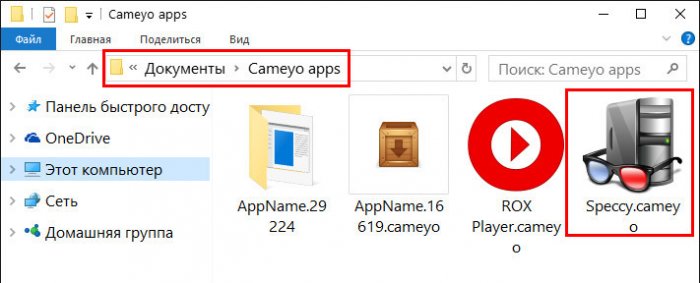
6. Cameyo ඔන්ලයින් වෙබ් සේවාව සමඟ වැඩ කිරීම
ඔබට අතේ ගෙන යා හැකි වැඩසටහන් සමඟ වැඩ කළ හැකිය - ඔබේම, එම දින 7 සඳහා ක්ලවුඩ් තුළ ගබඩා කර ඇත, සහ Cameyo වෙතින් සූදානම් කළ වැඩසටහන් ලැයිස්තුව - ව්යාපෘතියේ වෙබ් අනුවාදයේ ඔබේ ගිණුමේ කැමියෝ ඔන්ලයින්, ඕනෑම බ්රවුසරයක් භාවිතා කරමින්, ඕනෑම මෙහෙයුම් පද්ධතියක, වැඩි හෝ අඩු පිළිගත හැකි අන්තර්ජාල වේගයක් සපයන ඕනෑම උපාංගයකින්. මෙය සිදු කිරීම සඳහා, වැඩසටහනේ නිල වෙබ් අඩවියේ කොටස වෙත යන්න "යෙදුම්".
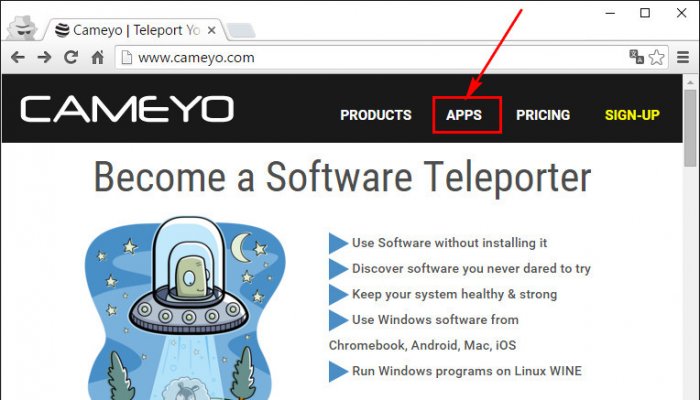
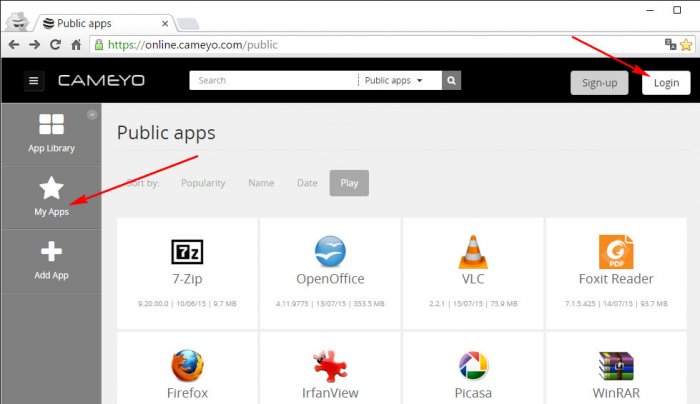
මෙම පටිත්තෙහි, වලාකුළු වෙත බාගත කර ඇති සියලුම අතේ ගෙන යා හැකි වැඩසටහන් අපට පෙනෙනු ඇත, එහි දින 7 ක ගබඩා කාලය කල් ඉකුත් වී නොමැත. අපට ඒවායින් ඕනෑම එකක් තෝරා ගත හැකිය.
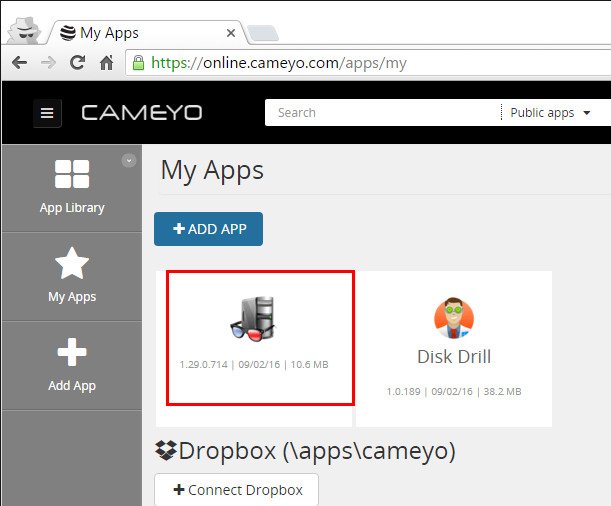
එක්කෝ මකා දමන්න, බාගන්න, නැතහොත් බ්රවුසර කවුළුවක සබැඳිව ධාවනය කරන්න.
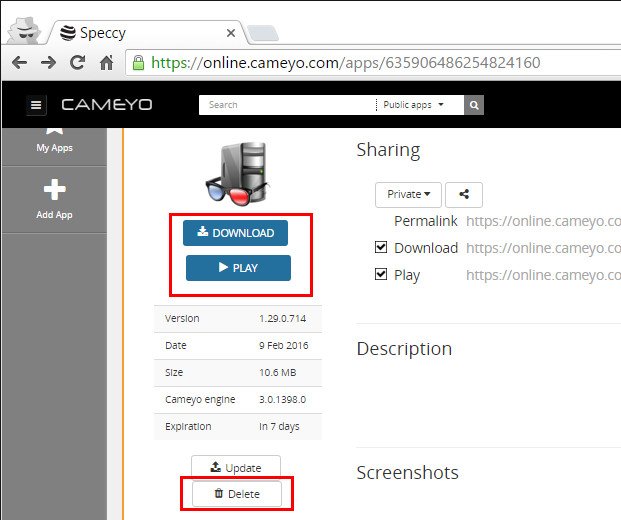
ඔබගේ ගිණුම් සැකසීම් තුළ Dropbox වලාකුළු ආචයනය සම්බන්ධ කිරීමෙන්, ඔබට Chrome OS වැනි අතේ ගෙන යා හැකි වැඩසටහන් වල සබැඳි අනුවාද සමඟ වැඩ කළ හැක - ගොනු ගබඩා ධාවකයේ ක්රියාත්මක වන වැඩසටහන් තුළ සාදන ලද හෝ සංස්කරණය කරන ලද ගොනු සුරැකීම. Dropbox වලට අමතරව, Cameyo Online Google Drive සම්බන්ධ කිරීම සඳහා විකල්ප වශයෙන් සපයයි, නමුත් මෙතෙක් මෙම කාර්යය අස්ථායී වේ.
Cameyo වෙබ් අඩවියේ ගිණුම් කොටසේ, අපට Cameyo Player සේවාදායක යෙදුමේ ඇති මෙහෙයුම් සිදු කළ හැකිය - වලාකුළට අතේ ගෙන යා හැකි වැඩසටහනක් උඩුගත කරන්න, නැතහොත් Cameyo Online භාවිතයෙන් එය සාදන්න. සූදානම් කළ අතේ ගෙන යා හැකි වැඩසටහනක් බාගත කිරීම සඳහා, අයිතමය තෝරන්න "ඔබේ පවතින Cameyo පැකේජය උඩුගත කරන්න"සහ EXE ගොනුව වෙත මාර්ගය සඳහන් කරන්න.
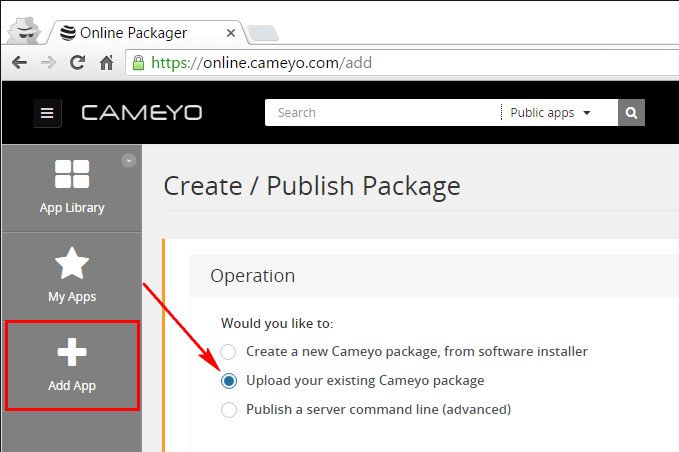
නව අතේ ගෙන යා හැකි වැඩසටහනක් නිර්මාණය කිරීමට, තෝරන්න "මෘදුකාංග ස්ථාපකයෙන් නව Cameyo පැකේජයක් සාදන්න". මෙය පද්ධතියේ ස්ථාපනය නොකර අතේ ගෙන යා හැකි වැඩසටහන් නිර්මාණය කිරීමට තවත් ක්රමයකි, කෙසේ වෙතත්, මෙම ක්රියාවලිය Cameyo Player සේවාදායක යෙදුම තුළ "Sandbox" භාවිතා කිරීමට වඩා ටිකක් වැඩි කාලයක් ගත වන අතර බොහෝ විට අසාර්ථක වේ. "ගොනුව ඉදිරිපත් කරන්න" තීරුවේ, "දේශීය යන්ත්රය (උපරිම 50 MB)" අයිතමය තෝරන්න සහ පරිගණකයේ අවශ්ය වැඩසටහනේ ස්ථාපකය වෙත මාර්ගය සඳහන් කරන්න. ඉහත අයිතමය "URL" වේ - ස්ථාපන ගොනුව බාගත කිරීම සඳහා සබැඳියක් නියම කිරීමේ හැකියාව, නමුත්, අහෝ, මෙම ක්රමය සැමවිටම ක්රියා නොකරයි. "ගමනාන්තය" තීරුවේ, "මගේ යෙදුම් (දින 7 ගබඩා කර ඇත)" හෝ "මගේ ඩ්රොප්බොක්ස්" එකක් සම්බන්ධ කර ඇත්නම්, තෝරන්න. ඊළඟට, "ඔන්ලයින් ස්ථාපනය" ක්ලික් කරන්න.
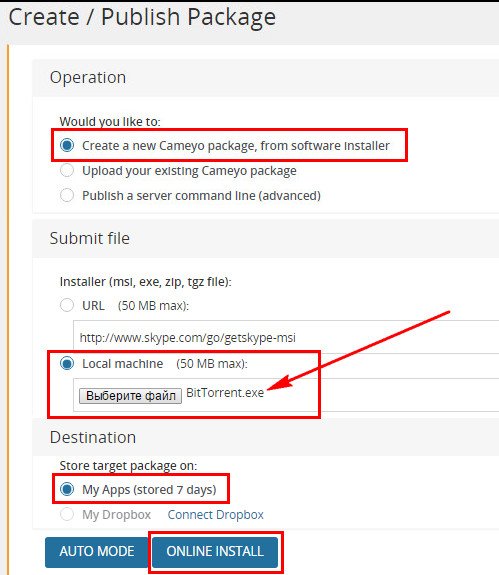
දුරස්ථ ඩෙස්ක්ටොප් එක බ්රව්සර් කවුළුව තුළ විවෘත වන අතර වැඩසටහන් ස්ථාපන ක්රියාවලිය ආරම්භ වේ. අපි එය හරහා යමු.
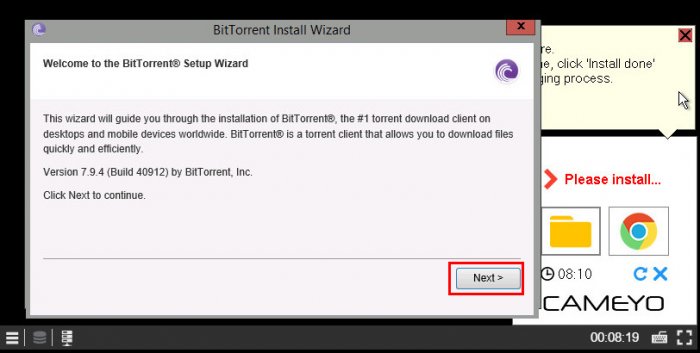
සහ අවසන් වූ විට, ඔබන්න "ස්ථාපනය අවසන්"».
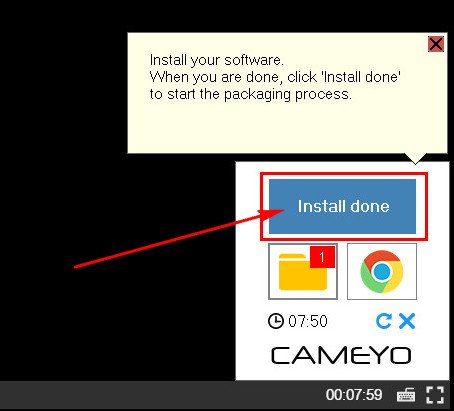
එම බ්රවුසර කවුළුවෙහිම, එය බාගත කර එය මාර්ගගතව ධාවනය කිරීමේ හැකියාව සමඟ අතේ ගෙන යා හැකි වැඩසටහනේ පිටුවක් විවෘත වේ.
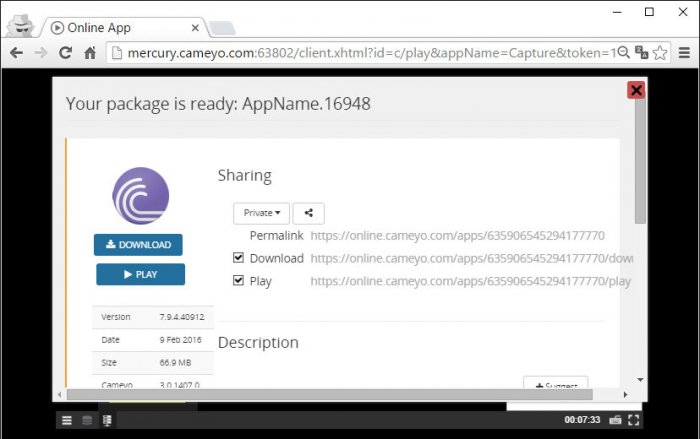
7. අතේ ගෙන යා හැකි වැඩසටහන් සංස්කාරකය
Cameyo desktop utility ධාවනය කිරීමේදී අපට නිරීක්ෂණය කළ හැකි තුන්වන කාර්යය වන්නේ "පැකේජයක් සංස්කරණය කරන්න", අතේ ගෙන යා හැකි වැඩසටහන් සංස්කාරකය.
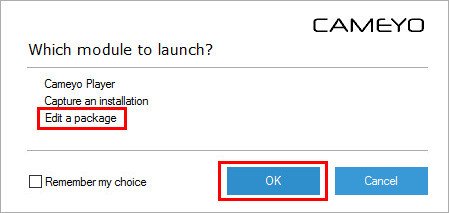
Cameyo, ප්රතිපත්තිමය වශයෙන්, ප්රශස්ත සැකසුම් සහිත අතේ ගෙන යා හැකි මෘදුකාංගයක් පෙරනිමියෙන් නිර්මාණය කරයි, නමුත් අවශ්ය නම්, මෙම හෝ එම වැඩසටහන ඔබේ අවශ්යතා අනුව සකස් කිරීමෙන් මේවා වෙනස් කළ හැකිය. අතේ ගෙන යා හැකි වැඩසටහන් සංස්කාරකයේ, ඔබට දත්ත ප්රවේශය, ගොනු සංගම්, එක්ස්ප්ලෝරර් සමඟ ඒකාබද්ධ කිරීම, පද්ධති රෙජිස්ට්රියේ හෝඩුවාවන් තැබීම යනාදිය වින්යාසගත කළ හැකිය. පවතින සියලුම සැකසුම් ටැබ් සහ තීරු වලට පිළිවෙලට බෙදා හැර ඇත, එබැවින් ඔබට සංස්කාරකය සමඟ වැඩ කිරීමට අවශ්ය නම්, ඔබ කළ යුත්තේ විකල්ප ලේබල රුසියානු භාෂාවට පරිවර්තනය කිරීමයි.
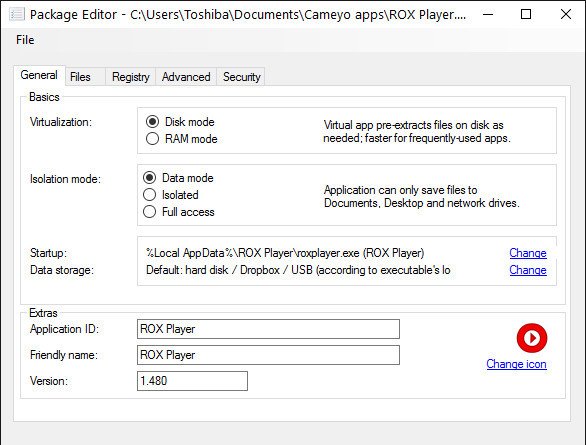
8. Cameyo හි අවාසි ගැන
කැමියෝ - ඉතා රසවත් ව්යාපෘතිය, නමුත්, අහෝ, ඔහු සමඟ සෑම දෙයක්ම ඉහත විස්තර කර ඇති පරිදි සුමට නොවේ. ඉහතින් අපි බැලුවේ වැඩ පරමාදර්ශීව සිදුවන ආකාරයයි. ප්රායෝගිකව, සෑම විටම අපට නිර්මාණ ක්රියාවලියේදී සහ අතේ ගෙන යා හැකි වැඩසටහන් ක්රියාත්මක කිරීමේදී කෙලින්ම ගැටළු වලට මුහුණ දෙනු ඇත. එබැවින්, සෑම වැඩසටහනක්ම අතේ ගෙන යා හැකි බවට පත් කළ නොහැක, මන්ද සමහර වින්ඩෝස් මෘදුකාංග එහිම පසුබිම් සේවාවන් දියත් කිරීමත් සමඟ පූර්ණ මෙහෙයුම් පද්ධති පරිසරයක වැඩ කිරීමට සැලසුම් කර ඇත. Cameyo ඔන්ලයින් වෙබ් සේවාවේ ක්රියාකාරිත්වයේ ගැටළු ද ඇත: සෑම අතේ ගෙන යා හැකි වැඩසටහනක්ම බ්රව්සර් කවුළුවක පවා දියත් නොකරනු ඇත, එහි ක්රියාකාරිත්වයේ ස්ථාවරත්වය සහ වේගය ගැන සඳහන් නොකරන්න. වඩා විශ්වාසදායක විකල්පයක් වනුයේ අතේ ගෙන යා හැකි වැඩසටහන් ඔබේ පරිගණක තැටියට බාගත කිරීමෙන් පසුව භාවිතා කිරීමයි.
Cameyo යනු වින්ඩෝස් යෙදුම් අථත්යකරණය සඳහා නොමිලේ වැඩසටහනක් වන අතර ඒ සමඟම ඒවා සඳහා වලාකුළු වේදිකාවකි. බොහෝ විට, ඉහත සිට, නවක පරිශීලකයෙකුට සුළු දෙයක් පැහැදිලි නැත, නමුත් මම දිගටම කියවීම නිර්දේශ කරමි - සියල්ල පැහැදිලි වනු ඇත, එය නිසැකවම සිත්ගන්නා සුළුය.
Cameyo භාවිතයෙන්, ඔබට සාමාන්ය වැඩසටහනකින් නිර්මාණය කළ හැකි අතර, සම්මත ස්ථාපනයකදී, තැටියේ බොහෝ ගොනු, රෙජිස්ට්රි ඇතුළත් කිරීම්, සේවා ආරම්භ කිරීම යනාදිය, ඔබට අවශ්ය සියල්ල අඩංගු එක් ක්රියාත්මක කළ හැකි EXE ගොනුවකට, ඔබේ පරිගණකයේ ස්ථාපනය කිරීමකින් තොරව නිර්මාණය කළ හැකිය. වැඩිපුර වැඩ කිරීමට ඕනෑම දෙයක්. ඒ අතරම, ඔබ මෙම අතේ ගෙන යා හැකි වැඩසටහනට කළ හැකි දේ සහ කළ නොහැකි දේ ස්වාධීනව වින්යාස කරයි, එනම් එය වැලිපිල්ලක ක්රියාත්මක වන අතර Sandboxie වැනි වෙනම මෘදුකාංග අවශ්ය නොවේ.
අවසාන වශයෙන්, ඔබට ඔබේ පරිගණකයේ ස්ථාපනය නොකර ෆ්ලෑෂ් ඩ්රයිව් එකකින් හෝ වෙනත් ඕනෑම ධාවකයකින් ක්රියා කරන අතේ ගෙන යා හැකි වැඩසටහනක් සෑදීමට පමණක් නොව, එය වලාකුළෙහි ධාවනය කිරීමටද හැකිය - උදාහරණයක් ලෙස, ඔබට සම්පූර්ණ ඡායාරූප සංස්කාරකයක් සමඟ වැඩ කළ හැකිය. ඕනෑම තැනක සිට සහ ඕනෑම මෙහෙයුම් කාමර පද්ධතියක බ්රවුසරයක් හරහා.
Cameyo හි අතේ ගෙන යා හැකි වැඩසටහනක් නිර්මාණය කිරීම
ඔබට Cameyo නිල වෙබ් අඩවිය cameyo.com වෙතින් බාගත හැකිය. ඒ සමගම, අවධානය: VirusTotal (මාර්ගගත වෛරස් පරීක්ෂා කිරීම සඳහා සේවාවක්) මෙම ගොනුව මත දෙවරක් ක්රියා කරයි. මම අන්තර්ජාලයේ සෙව්වෙමි, බොහෝ අය මෙය සාවද්ය ධනාත්මක බව ලියා ඇත, නමුත් පුද්ගලිකව මම කිසිවක් සහතික නොකරන අතර මම ඔබට අනතුරු අඟවන්නෙමි (මෙම සාධකය ඔබට තීරණාත්මක නම්, පහත වලාකුළු වැඩසටහන් පිළිබඳ කොටස වෙත කෙලින්ම යන්න, එය සම්පූර්ණයෙන්ම ආරක්ෂිතයි).
ස්ථාපනය අවශ්ය නොවේ, දියත් කළ වහාම ක්රියා තේරීමක් සහිත කවුළුවක් දිස්වේ. මම ඔබව වැඩසටහනේ ප්රධාන අතුරු මුහුණත වෙත ගෙන යාමට Cameyo තේරීම නිර්දේශ කරමි. රුසියානු භාෂාවට සහය නොදක්වයි, නමුත් මම ඔබට සියලු ප්රධාන කරුණු ගැන කියන්නම්, ඊට අමතරව, ඒවා දැනටමත් තරමක් තේරුම්ගත හැකිය.
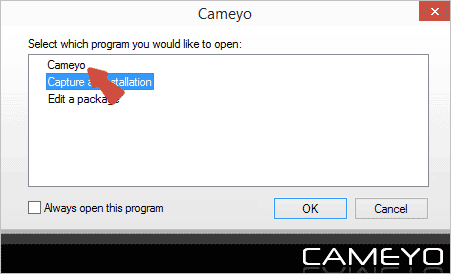
යෙදුම දේශීයව ග්රහණය කරන්න
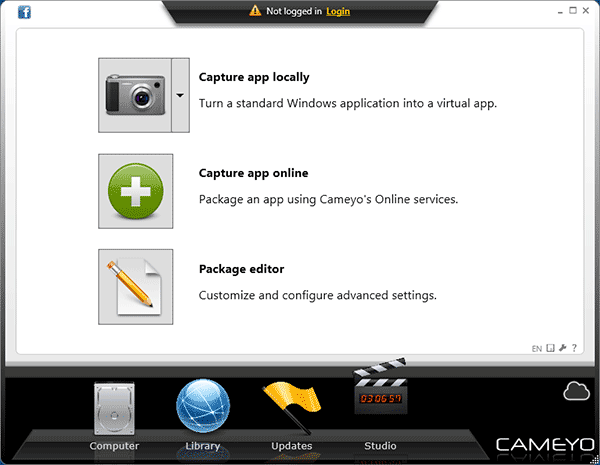
කැමරාවක රූපය සහිත බොත්තම ක්ලික් කිරීමෙන් සහ යෙදුම දේශීයව අල්ලා ගැනීම, "යෙදුම් ස්ථාපනය ග්රහණය කර ගැනීමේ" ක්රියාවලිය ආරම්භ වනු ඇත, එය පහත අනුපිළිවෙලින් සිදු වේ:
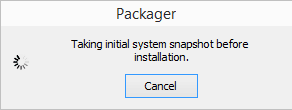
මම මෙම ක්රමය වෙබ් ස්ථාපකය මත පරීක්ෂා කළෙමි ගූගල් ක්රෝම්සහ Recuva මත, එය අවස්ථා දෙකේදීම ක්රියාත්මක විය - ප්රති result ලය තනිව ක්රියාත්මක වන එක් EXE ගොනුවකි. කෙසේ වෙතත්, පෙරනිමියෙන් සාදන ලද යෙදුම් වලට අන්තර්ජාලයට ප්රවේශය නොමැති බව මම සටහන් කරමි (එනම්, ක්රෝම් ආරම්භ වුවද, එය භාවිතා කළ නොහැක), කෙසේ වෙතත්, මෙය වින්යාස කළ හැකි ය, එය පසුව සාකච්ඡා කෙරේ.
මෙම ක්රමයේ ඇති ප්රධාන අවාසිය නම් ඔබ අතේ ගෙන යා හැකි වැඩසටහනක් එකතු කරන විට, ඔබ ඔබේ පරිගණකයේ තවත් එකක් සම්පුර්ණයෙන්ම ස්ථාපනය කර ගැනීමයි (කෙසේ වෙතත්, ඔබට එය ඉවත් කළ හැකිය, නැතහොත් ඔබට සම්පූර්ණ ක්රියාවලියම අථත්ය යන්ත්රයකින් කළ හැකිය, මම කළාක් මෙන්).
මෙය සිදුවීම වලක්වා ගැනීම සඳහා, Cameyo ප්රධාන මෙනුවේ එකම ග්රහණ බොත්තම අසල, ඔබට පහළ ඊතලය ඔබා “අථත්ය ආකාරයෙන් ස්ථාපනය අල්ලා ගන්න” තෝරන්න, මෙම අවස්ථාවේදී ස්ථාපන වැඩසටහන පද්ධතියෙන් හුදකලාව දියත් කරන අතර කිසිදු හෝඩුවාවක් නොමැත. එය තුළ පෙනී සිටිය යුතුය. කෙසේ වෙතත්, ඉහත වැඩසටහන් සමඟ මෙම ක්රමය මට වැඩ කළේ නැත.
ඔබේ පරිගණකයට කිසිදු ආකාරයකින් බලපාන්නේ නැති සහ තවමත් ක්රියාත්මක වන අතේ ගෙන යා හැකි යෙදුමක් සම්පූර්ණයෙන්ම මාර්ගගතව නිර්මාණය කිරීමට තවත් ක්රමයක්, Cameyo හි වලාකුළු හැකියාවන් පිළිබඳ කොටසේ පහත විස්තර කර ඇත (මෙම අවස්ථාවෙහිදී, අවශ්ය නම් ක්රියාත්මක කළ හැකි ගොනු වලාකුළෙන් බාගත කළ හැකිය).
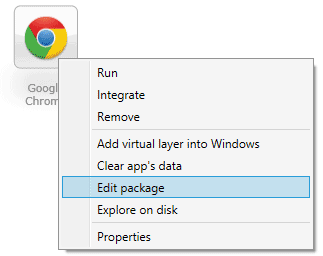
ඔබ විසින් නිර්මාණය කරන ලද සියලුම අතේ ගෙන යා හැකි වැඩසටහන් Cameyo හි “පරිගණක” ටැබය මත නැරඹිය හැකිය, එතැන් සිට දියත් කර වින්යාස කර ඇත (ඔබට ඒවා වෙනත් ඕනෑම තැනක සිට ධාවනය කළ හැකිය, ඔබට අවශ්ය තැන ක්රියාත්මක කළ හැකි ගොනුව පිටපත් කරන්න). දකුණු-ක්ලික් කිරීමෙන් ඔබට පවතින ක්රියා බැලිය හැක.
"සංස්කරණය" අයිතමය යෙදුම් සැකසුම් මෙනුව විවෘත කරයි. වඩාත්ම වැදගත් ඒවා අතර:
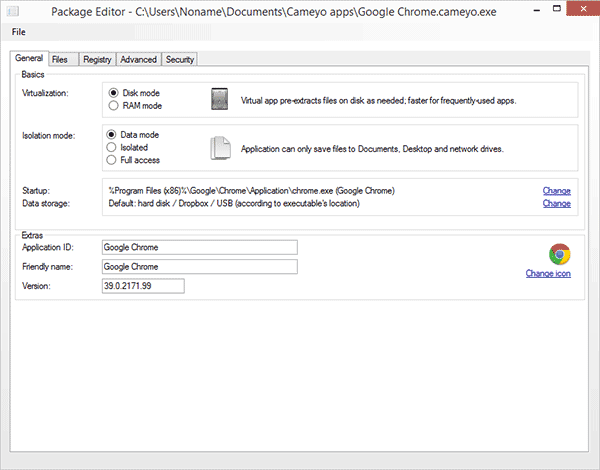
අතුරු මුහුණත රුසියානු භාෂාවෙන් නොතිබුණද, ඒ හා සමාන දෙයක් අවශ්ය පරිශීලකයින්ට කුමක් දැයි සොයා ගැනීමට හැකි වනු ඇතැයි මම සිතමි.
වලාකුළු තුළ ඔබේ වැඩසටහන්
මෙය සමහර විට Cameyo හි වඩාත් රසවත් අංගයක් විය හැකිය - ඔබට ඔබේ වැඩසටහන් වලාකුළට උඩුගත කර බ්රවුසරයේ කෙලින්ම ක්රියාත්මක කළ හැකිය. ඊට අමතරව, බාගත කිරීම අවශ්ය නොවේ - දැනටමත් බොහෝ දේ ඇත හොඳ කට්ටලයක් නොමිලේ වැඩසටහන්විවිධ අරමුණු සඳහා.
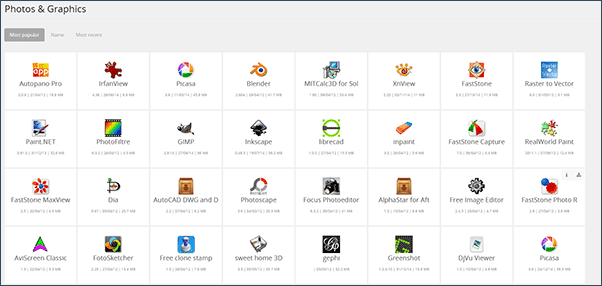
අවාසනාවකට, ඔබගේ වැඩසටහන් නොමිලේ ගිණුමකින් බාගත කිරීම සඳහා මෙගාබයිට් 30 ක සීමාවක් ඇති අතර ඒවා දින 7 ක් සඳහා ගබඩා කර ඇත. මෙම විශේෂාංගය භාවිතා කිරීමට ලියාපදිංචි වීම අවශ්ය වේ.
ඔන්ලයින් කැමියෝ වැඩසටහනසරල පියවර කිහිපයකින් නිර්මාණය කර ඇත (සහ ඔබට ඔබේ පරිගණකයේ Cameyo තිබීම අවශ්ය නොවේ):
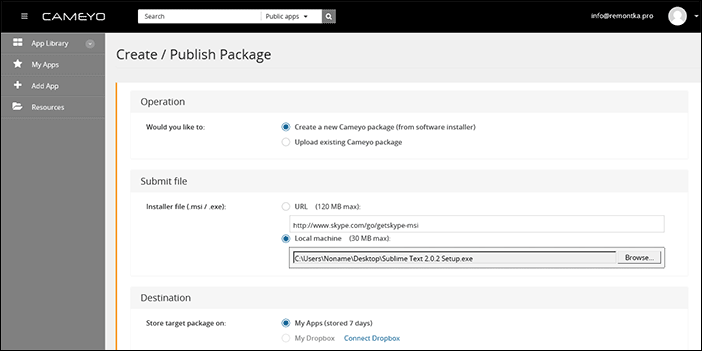
- බ්රවුසරයකින් ඔබේ Cameyo ගිණුමට ලොග් වී “යෙදුම එක් කරන්න” ක්ලික් කරන්න හෝ, ඔබට Windows සඳහා Cameyo තිබේ නම්, “ඇප් ඔන්ලයින් ග්රහණය කරන්න” ක්ලික් කරන්න.
- ඔබේ පරිගණකයේ හෝ අන්තර්ජාලයේ ස්ථාපකය වෙත මාර්ගය සඳහන් කරන්න.
- වැඩසටහන මාර්ගගතව ස්ථාපනය කරන තෙක් රැඳී සිටින්න; අවසන් වූ පසු, එය ඔබගේ යෙදුම් ලැයිස්තුවේ දිස්වනු ඇති අතර ඔබට එය එහි සිට කෙලින්ම දියත් කිරීමට හෝ එය ඔබේ පරිගණකයට බාගත කළ හැකිය.
මාර්ගගතව දියත් කිරීමෙන් පසු, වෙනම බ්රව්සර් ටැබ් එකක් විවෘත වන අතර, එය දුරස්ථ අථත්ය යන්ත්රයක ක්රියාත්මක වන ඔබේ මෘදුකාංගයේ අතුරු මුහුණත වේ.
![]()
බොහෝ වැඩසටහන් වලට ගොනු සුරැකීමට සහ විවෘත කිරීමට හැකියාව අවශ්ය බව සලකන විට, ඔබට ඔබගේ පැතිකඩෙහි DropBox ගිණුම සම්බන්ධ කිරීමට අවශ්ය වනු ඇත (වෙනත් වලාකුළු ආචයනය සඳහා සහය නොදක්වයි), ඔබට ඔබේ පරිගණකයේ ගොනු පද්ධතිය සමඟ කෙලින්ම වැඩ කිරීමට නොහැකි වනු ඇත.
පොදුවේ ගත් කල, අපට දැනටමත් දෝෂ කිහිපයක් හමු වී ඇතත්, මෙම කාර්යයන් ක්රියාත්මක වේ. කෙසේ වෙතත්, ඒවායේ ඇති බව සැලකිල්ලට ගනිමින් පවා, මෙම Cameyo විශේෂාංගය, නොමිලේ ලබා දෙන අතර, ඉතා සිසිල් ය. උදාහරණයක් ලෙස, එය සමඟ, Chromebook හිමිකරුට වලාකුළෙහි ස්කයිප් දියත් කළ හැකිය (යෙදුම දැනටමත් තිබේ) හෝ මිනිසා චිත්රක සංස්කාරකය- සහ මෙය මතකයට එන එක් උදාහරණයක් පමණි.
අතේ ගෙන යා හැකි වැඩසටහන් ඔබම පහසුවෙන් සහ ඉක්මනින් සාදා ගන්නේ කෙසේදැයි අද ඔබ ඉගෙන ගනු ඇත. මේ කාරණයේදී Cameyo නම් නිදහස් දෙයක් අපට උපකාර කරනු ඇත.
ක්ලික් කිරීම් කිහිපයකින් අතේ ගෙන යා හැකි වැඩසටහන්
මුලින්ම මම ඔබට ඉතා කෙටියෙන් මතක් කරන්නම් මේවා මොන වගේ අතේ ගෙන යා හැකි වැඩසටහන්ද (). මේවා සාමාන්ය වැඩසටහන් වල විශේෂ අනුවාද වේ, එක් ගොනුවකට "ඇසුරුම්" පමණි. ඒවා තුළ ස්ථාපනය කිරීම අවශ්ය නොවේ මෙහෙයුම් පද්ධතිය, ඔවුන් තම කාර්යයෙන් පසු එහි "හෝඩුවාවන්" නොතබන අතර තැටියෙන් තැටියට නිදහසේ ගෙනයාමට හෝ ෆ්ලෑෂ් ධාවකය මත ඔබ සමඟ රැගෙන යා හැක.
මෑතකදී, මම එවැනි වැඩසටහන් (පරිගණකයේ RAM තුළ) තැබීමට කැමැත්තෙමි, ඒවා හැකි ඉක්මනින් වැඩ කරන ස්ථානයට (මගේ පද්ධති පරිගණකය, මේ අවස්ථාවේ දී, නොසන්සුන් ලෙස පැත්තකින් දුම් පානය කරයි, ඊර්ෂ්යා කරයි).
Cameyo 95% අවස්ථා වලදී වැඩසටහන් වල අතේ ගෙන යා හැකි අනුවාද නිර්මාණය කිරීම සමඟ කටයුතු කරයි - ඉතිරි 5%, හේතුවෙන් විවිධ හේතු, "පුහුණුව" සඳහා සුදුසු නොවේ.
උදාහරණයක් ලෙස, අපි සුප්රසිද්ධ පිරිසිදු කරන්නාගේ අතේ ගෙන යා හැකි අනුවාදයක් සාදන්න - ඥාතීන්ගේ සහ මිතුරන්ගේ පරිගණක “ඩිජිටල් කුණු” (“මම එය විසි කරන්නම්” ෆ්ලෑෂ් ඩ්රයිව් එකකට දමා මා සමඟ රැගෙන යාමට එය පුද්ගලිකව ඉතා ප්රයෝජනවත් වනු ඇත. තාක්ෂණික සහාය සැසි වෙත).
Cameyo හි අතේ ගෙන යා හැකි වැඩසටහනක් සාදා ගන්නේ කෙසේද
එබැවින්, පළමුව ඔබ අප අතේ ගෙන යා හැකි බවට පත් කරන වැඩසටහන සඳහා ස්ථාපකය සූදානම් කළ යුතුය (බාගත කරන්න).
අපගේ නඩුවේදී, මෙය CCleaner ...
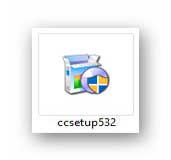

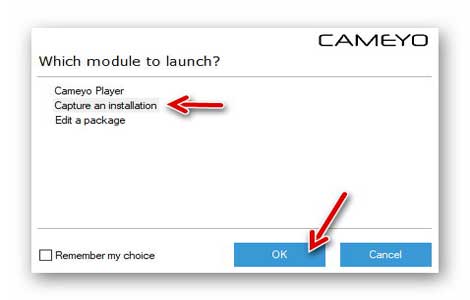
...ලැයිස්තුවේ මැද අයිතමය තෝරන්න, "Ok" ක්ලික් කරන්න සහ පර්යේෂණාත්මක මෘදුකාංගය එයට ස්ථාපනය කිරීමට පෙර වැඩසටහනට පද්ධතියේ සැණරුවක් ගැනීමට ටික වේලාවක් රැඳී සිටින්න...
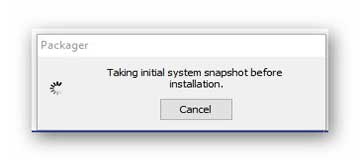
එවැනි කවුළුවක් පද්ධති තැටි ප්රදේශයේ (ඔරලෝසුව අසල) දිස් වූ පසු ...
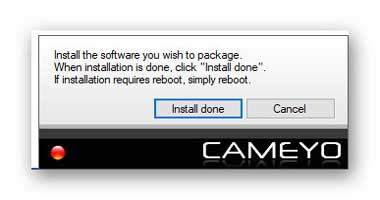
…අපි එහි කිසිවක් නොපවතිමු , නමුත් වින්ඩෝස් මෙහෙයුම් පද්ධතියේ CCleaner හි සුපුරුදු ස්ථාපනය සරලව ආරම්භ කරන්න (සහ සම්පූර්ණ කරන්න). දිලිසෙන රතු බෝලයක් මඟින් පද්ධති නාමාවලි සහ එහි රෙජිස්ට්රි වෙත සිදු කරන ලද සියලුම වෙනස්කම් නිරීක්ෂණය කරන බවට දැඩි ලෙස ඉඟි කරයි.
වැදගත්! ඔබට උපක්රමශීලී පැච්, රුසිෆයර් යෙදීම, සැකසුම් වෙනස් කිරීම, තිත් සහ පිරික්සුම් පෙට්ටි දැමීම අවශ්ය වේ ... ඔබට වැඩසටහන ස්ථාපනය කිරීමෙන් පසු වහාම අවශ්ය වන අතර ඉන් පසුව පමණක් අතේ ගෙන යා හැකි අනුවාදයක් නිර්මාණය කිරීමේ අවසාන අදියර වෙත යන්න.
Cameyo කවුළුවේ "ස්ථාපනය අවසන්" බොත්තම ක්ලික් කර මිනිත්තු කිහිපයකට පසු...
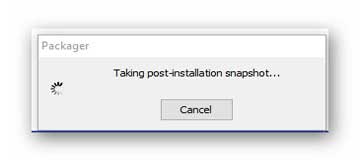
... නිමි, අලුතින් සාදන ලද අතේ ගෙන යා හැකි වැඩසටහනේ පිහිටීම පිළිබඳ ලිපිනය සමඟ අපට දැනුම් දීමක් ලැබේ...
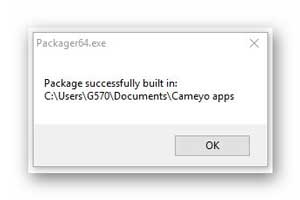
අපි යමු කැමියෝ වැඩසටහන අපිට එවපු තැනට...
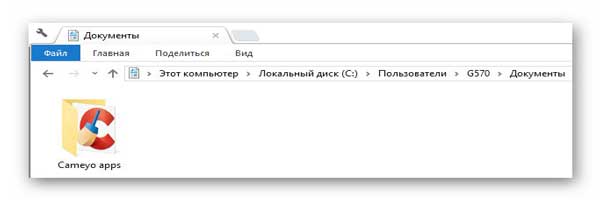
Cameyo හි අතේ ගෙන යා හැකි වැඩසටහන් ඔබම සාදා ගැනීම ඉතා පහසු ය.
Cameyo බාගන්න

වැඩසටහනේ විශාලත්වය 14.4 MB වේ. එහි වෛරස් හෝ "ප්රයෝජනවත්" නොමැත. ඉහත විස්තරයෙන් ඔබ දුටු පරිදි, එයම අතේ ගෙන යා හැකි ය.
මාර්ගය වන විට, ඔබට නිෂ්පාදකයාගේ වෙබ් අඩවියේ ලියාපදිංචි විය හැකි අතර පසුව ඔබට දැනටමත් නිර්මාණය කර ඇති අතේ ගෙන යා හැකි පරිගණක වැඩසටහන් විශාල එකතුවකට ප්රවේශය ලැබෙනු ඇත. පුද්ගලිකව, මට ඒවා අවශ්ය නැත (මූලික ප්රවේශමෙන් අභිරුචිකරණයෙන් ඒවා සෑදීමට මම කැමැත්තෙමි), එබැවින් මම මෙම කාරණය “සමත්” කළෙමි.
ඔබට Cameyo හි අතේ ගෙන යා හැකි වැඩසටහන් සංස්කරණය කළ හැකිය (බිල්ට් සංස්කාරකයක් ඇත), නමුත් මෙය මෙම වෙබ් අඩවිය කියවා නැති ඉතා පළපුරුදු පරිශීලකයින් සඳහා වේ.
නව ප්රයෝජනවත් සහ රසවත් පරිගණක වැඩසටහන් වෙත.
